GruProStudents
Compartilhar Soluções
Este arquivo visa facilitar o caminho e guiar os estudantes em suas contribuições. Se você deseja fazer o compartilhamento de suas soluções dos problemas apresentados, siga os passos abaixo.
Se não se sente confortável com a linha de comando, aqui estão alguns tutoriais de ferramentas gráficas.
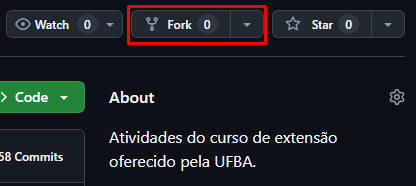
Se não possui o git em sua máquina, instale-o aqui.
Faça um Fork deste repositório
Faça um Fork clicando no botão “Fork” no topo desta página, uma cópia deste repositório será criada em sua conta.
Clone o repositório
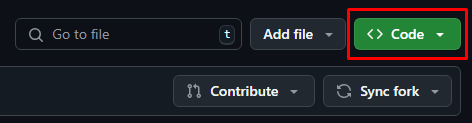
Agora clone este repositório para a sua máquina. Clique no botão “Code” e, em seguida, clique no ícone “Copy to clipboard” para copiar a URL.
Abra um terminal e execute o seguinte comando do git:
git clone "url que copiou"
onde “url que copiou” (sem as aspas) é a URL deste repositório (seu fork deste projeto). Consulte as etapas anteriores para obter a URL.
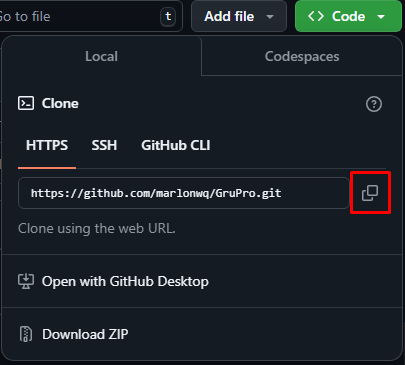
Por exemplo:
git clone https://github.com/seu-usuario/GruProStudents.git
onde “seu-usuário” é o seu usuário do GitHub. Aqui você estará copiando o conteúdo do repositório GruProStudents para o seu computador.
Crie um Branch
Acesse o diretório do repositório no seu computador (caso você não esteja nele):
cd GruProStudents
Agora crie um Branch usando o comando git switch:
git switch -c <add-seu-nome>
Por exemplo:
git switch -c add-marlonwq
Obs.: O nome do Branch não precisa ter a sigla “add”, mas nesse caso é recomendável, porque a finalidade deste Branch é a de adicionar o seu nome à uma lista.
Efetue as alterações necessárias e faça um Commit
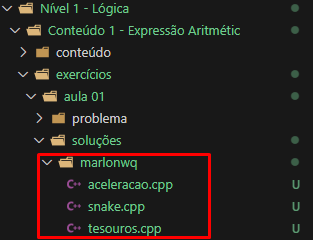 Siga este caminho
Siga este caminho Nível -> conteúdo -> exercícios -> dia -> soluções e em seguida adicione seus códigos a uma pasta com seu nome.
Exemplo: Nível 1, Conteúdo 1, Exercícios do dia 1.
Se você for para o diretório do projeto e executar o comando git status, verá que há alterações. Adicione essas alterações ao Branch que você acabou de criar utilizando o comando git add:
git add .
Agora, confirme essas alterações usando o comando git commit git commit:
git commit -m "Adicionei minhas soluções dos exercícios correspondentes a <nível-conteúdo-aula>"
Substituindo <nível-conteúdo-aula> pelo endereço correspondente a seu caso.
Faça um Push das alterações para o GitHub
Envie suas alterações usando o comando git push:
git push origin <nome-da-sua-branch>
substituindo <nome-da-sua-branch> pelo nome do Branch que você criou anteriormente.
Envie suas alterações para serem revisadas
Se você for para o seu repositório no GitHub, verá um botão Compare & pull request. Clique nesse botão.
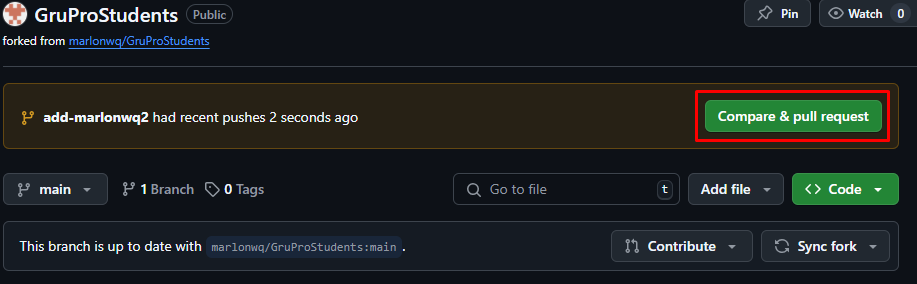
Agora envie um Pull Request.
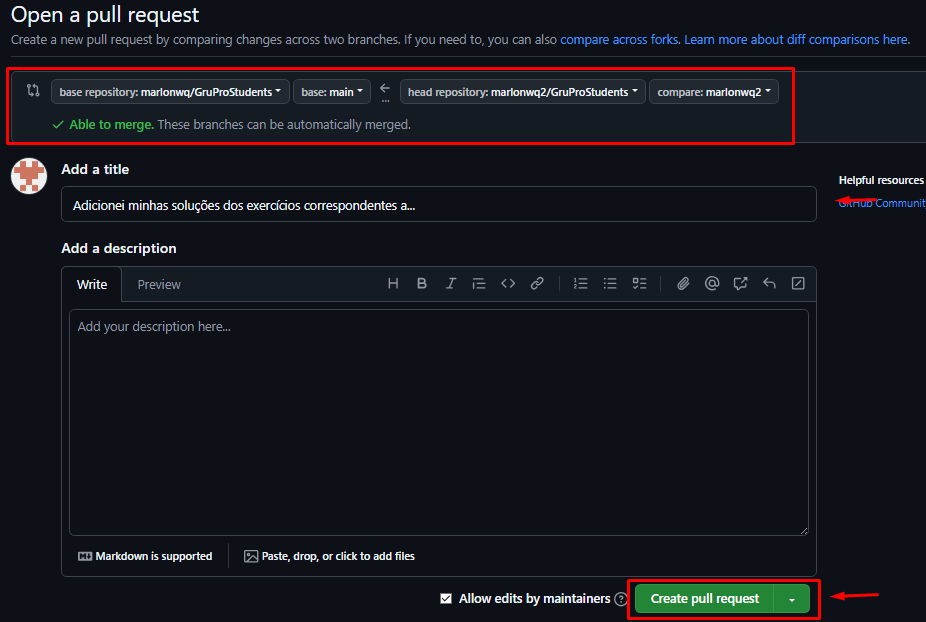
Logo estará mesclando (‘mergeando’) as suas mudanças no Branch principal (main) deste projeto. Você receberá um e-mail de notificação quando as alterações forem mescladas.